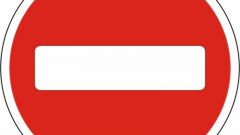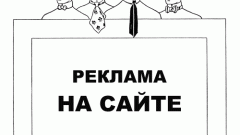Некоторые правила безопасности
Чтобы оградить себя от опасности, не обязательно устанавливать на ПК антивирусы и файрволлы. Достаточно не переходить по сомнительным ссылкам, не посещать подозрительные сайты и использовать правильный браузер с нужным расширением. Ни в коем случае не стоит пользоваться стандартным браузером Internet Explorer. У него отвратительная репутация, а через содержащиеся в нем уязвимости могут пробраться на компьютер всевозможные вирусы и тому подобные опасности. Лучше браузера Google Chrome на сегодняшний день ничего придумано не было – он и быстр, и удобен в использовании. После него в рейтинге идут Mozilla Firefox и Opera.
Расширение Adblock
Любой браузер, кишащий рекламой, будет выглядеть очень мило при установленном в Хроме специальном расширении Adblock. Это расширение уничтожит всю содержащуюся на сайте рекламу без исключения, больше не будет никаких всплывающих окошек, баннеров, непонятно откуда идущего звука. Можно забыть про текстовые рекламные вставки, раздражающие гифки. Без опаски можно посещать практически любые сайты в интернете.
Установка Adblock на Хроме
Adblock можно установить на множество браузеров, например, на Safari и Opera. Но мы рассмотрим установку на самый популярный – Google Chrome. Пройдите на официальный сайт расширения – getadblock.com и скачайте расширение, тут же его установив. Предоставляется программа бесплатно, но имеется возможность пожертвовать копеечку независимым разработчикам.
Нажмите большую кнопку «Получить Adblock сейчас». Появится окошечко установки расширения, нажмите кнопку «Добавить». Через несколько секунд справа вверху вы увидите красный значок с иконкой белой ладони посередине – это значит, что расширение для Хрома установлено, и вся реклама теперь блокируется. Попробуйте зайти на какой-нибудь сайт, где раньше все было утыкано рекламой и наверняка там теперь будет чисто и уютно.